将mov文件进行格式转换,转为mp4格式,要如何完成这项操作?现如今,媒体视频的格式非常繁多,有时我们从网上下载完视频,没有注意视频的格式,当需要使用或者播放视频时,电脑却无法正常打开,本期就教大家一招,转换兼容性差的视频文件,将mov文件转换成mp4格式。

演示版本:Windows平台 Win10
软件版本:迅捷视频转换器 极速版
操作要点一:
打开视频转换器后,需要先将视频文件导入软件中,在电脑文档中找到mov文件,点选拖拽到页面中心位置进行导入,导入完成后,可以在操作界面的两个位置进行格式设置,分别在操作栏右侧和界面左下方;
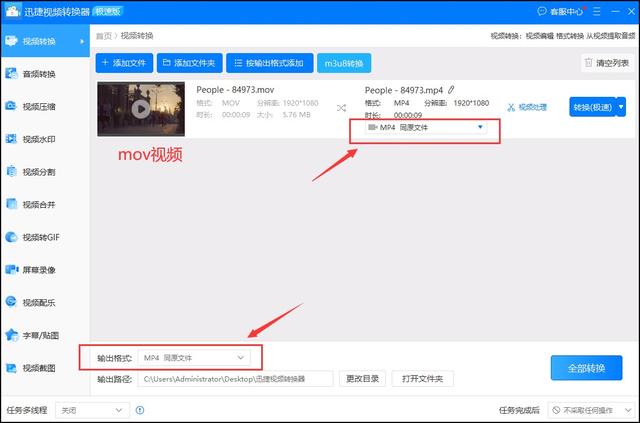
操作要点二:
点击页面左下方的输出格式设置,系统提供了多种视频格式和分辨率参数可供选择,mov文件转换成mp4格式,即选择mp4即可,根据个人需要,可以选择与原视频分辨率一致,或者更改分辨率;

操作要点三:
操作栏右侧的“视频处理”功能,则是一些基础的视频后期功能,包括裁切时长和画面,加滤镜、字幕等,如果有需要,可以自行进行改动;

操作要点四:
完成上述的设置或改动后,点击右下角“全部转换”,等待系统完成格式转换后,点击打开文件夹,就可以找到新的mp4格式视频。

mov文件怎么转换成mp4格式,看完上述的介绍,记得自己去搞定它。
,




